Меню Circuit.
Комп’ютерна схемотехніка
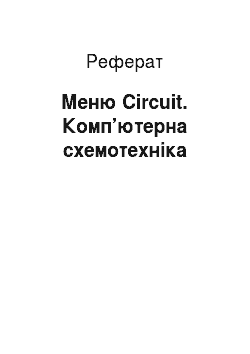
Circuit/Flip Vertical: Команда дзеркально відображає вибрану схему по вертикалі у вікні схеми. Зверніть увагу, будь-які проводи, прокладені до компонента, що дзеркально відображається, треба перенаправляти в міру необхідності. Текст, пов’язаний з компонентом (мітки, значення і інформація про модель), може бути повторно встановлений, але не відображається. Закладка Models: Використовується, щоб… Читати ще >
Меню Circuit. Комп’ютерна схемотехніка (реферат, курсова, диплом, контрольна)
Меню Circuit (рис. 2.3) використовується при подготовці схеми, а також для завдання параметрів моделі активних компонентів.
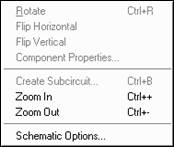
Рисунок 2.3 — Зовнішній вигляд меню Circuit.
Circuit/Rotate: Команда дозволяє обертати вибрані компоненти на 90 градусів за годинниковою стрілкою. Текст, пов’язаний з компонентом (мітки, значення і інформація про модель), може бути повторно встановлений, але при виконанні команди не обертається. У разі необхідності, проводи, прокладені до компонента перенаправляти автоматично. Коли Ви обертаєте амперметр і вольтметр, обертаються тільки їх термінали.
Circuit/Flip Vertical: Команда дзеркально відображає вибрану схему по вертикалі у вікні схеми. Зверніть увагу, будь-які проводи, прокладені до компонента, що дзеркально відображається, треба перенаправляти в міру необхідності. Текст, пов’язаний з компонентом (мітки, значення і інформація про модель), може бути повторно встановлений, але не відображається.
Circuit/Flip Horizontal: Команда дзеркально відображає вибрану схему по горизонталі у вікні схеми. Будь-які проводи, прикладені до компонента, що дзеркально відображається, треба перенаправляти в міру необхідності. Текст, пов’язаний з компонентом (мітки, значення і інформація про модель), може бути повторно встановлений, але не відбивається.
Команди Rotate, Flip Horizontal, Flip Vertical також виконуються при натисненні кнопок з командного рядка.
Circuit/Component Properties: Команда призначена для зміни властивостей вибраного компонента. Також виконуються при подвійному натисненні на компоненті.
При виконанні цієї команди відкривається діалогове вікно Component Properties, закладки якого залежать від типу вибраного компонента.
Можливі наступні типи закладок:
- — Label,
- — Value,
- — Models,
- — Fault,
- — Display,
- — Analysis Setup.
Закладка Label: Використовується, щоб встановити або замінити мітку компонента і ідентифікатор (компоненти типу з'єднувачів, заземлень, вимірників не мають ідентифікаторів).
Якщо Ви обертаєте або дзеркально відображаєте компонент, мітка може бути встановлена повторно. Якщо, в результаті, провід проходить через мітку, Ви можете здвинути мітку праворуч, додаючи декілька пропусків перед міткою.
Щоб вставити загальну інформацію в схему, введіть текст у вікно опису, доступне з меню Window.
Закладка Value: Використовується для установки значень параметрів компонентів схеми. Поля на ціїй закладці розрізнюються в залежності від компонента.
Закладка Models: Використовується, щоб вибрати модель активного компонента і для редагування, додання або видалення моделей або бібліотек. Компоненти за умовчанням «ідеальні», що для більшості схемотехничних моделювань може бути достатньо. Однак, якщо ви хочете збільшити точність результатів моделювання, використайте «реальну» модель.
Закладка Fault: Використовується для імітації несправністі компонента.
Leakage — вміщує значення опору, визначене в суміжних полях, паралельно з вибраними контактами. Це примушує струм текти мимо контактів замість того, щоб пройти їх.
Short — вміщує дуже низький опір між двома контактами, так що компонент не має ніякого вимірного ефекту на схемі.
Open — вміщує дуже високий опір на контакті, неначе провідне з'єднання на контакті було розірване.
None — несправністі відсутні (вкл. за умовчанням).
Закладка Display: Використовується для відображення або скриття тих чи інших елементів Electronics Workbench.
Коли вибране Use Schematic Options global setting, використовуються настройки параметрів дисплея із закладки Show/Hide діалогового вікна Circuit/Schematic Options.
Show labels, Show velues, Show reference ID — коли не вибране Use Schematic Options global setting, використовуються параметри дисплея як вони були визначені.
Закладка Analysis Setup: Закладка використовується для настройки параметрів елементів, таких як робоча температура.
Якщо вибрано Use global temperature — використовується окремо набір температур встановлений в Analysis/Analysis Options.
Якщо не вибрано, використовуються ті температури, які були визначені.
Деякі компоненти відображають додаткові параметри на цій закладці, для використання разом з параметрами, описаними в технічному довіднику Electronics Workbench.
Circuit/Create Subcircuit: Команда об'єднує вибрані елементи схеми в підсхему, створюючи інтегральну схему.
Підсхема може містити стільки компонентів, скільки потрібно.
Щоб створити підсхему:
- а) Виберіть елементи, які треба використати для підсхемы.
- б) Виберіть Circuit/Create Subcircuit, і завершіть діалог, який з’являється:
Copy from Circuit — вміщує копію вибраних компонентів в підсхемі. Первинні компоненти залишаються, оскільки вони знаходяться у вікні схеми.
Move from Circuit — прибирає вибрані компоненти зі схеми, так що вони з’являються тільки в підсхемі.
Replace in Circuit, вміщує вибрані компоненти в підсхему і замінює вибрані компоненти в схемі прямокутником, поміченим ім'ям підсхеми.
Вибрані компоненти з’являються в новому вікні, вікні підсхеми. Ім'я нової підсхеми додається до списку доступних підсхем, який відображається, коли піктограма підсхеми переміщується з інструментальної панелі Favorites. Підсхема доступна тільки для поточної схеми.
Circuit/Zoom: Команда відображає підміню вибору для збільшення або зменшення розміру дисплея вікна схеми. Ці команди також виконуються при натисненні кнопок с командного рядка.
Circuit/Schematic Options: Команда призначена для управління всім дисплеєм схеми. Зміни відносяться тільки до поточної схеми.
При виконанні цієї команди відкривається діалогове вікно Schematic Options.
У вікні цієї команди виводиться наступний набір закладок:
- — Grid,
- — Show/Hide,
- — Fonts;
- — Wiring;
- — Printing.
Закладка Grid: Управляє дисплеєм і використанням сітки, що лежить в основі вікна схеми.
Використання сітки спрощує вирівнювання елементів в схемі. Ви можете використати сітку без її відображення (Use grid).
Відображення сітки (Show grid) здійснюється на задньому плані вікна схеми. Сітку зручно використати при розставлянні об'єктів.
Закладка Show/Hide :Управляє дисплеєм інформації у вікні схеми. Її параметри корисно використовувати, коли треба приховати об'єкт, показати нумерацію вузлів схеми (Show nodes).
Закладка Fonts: Використовується при установці типу (Font name) та розміру (Font size) шрифту окремо для позначення компонента (Set label font) та номінального значення його параметра (Set value font).
Закладка Wiring: Використовується для прокладки провідників на схемі та організації їх взаємних з'єднань (Routing options), вилучення провідників (Rewiring options) і з'єднань (Auto-delete connectors).
Закладка Printing:Використовується для установки масштабу інформації, що виводится на принтер.